Firmware tabletta MediaPad Huawei
Itt van egy részletes lépésről lépésre, hogyan villog a tabletta Huawei MediaPad. A szerkesztőség munkatársai választották ki a legmegfelelőbb utat a firmware a Huawei modell szerint.
Ha az eredmény az utasítás nem próbálja a flash egy másik módszer: TWRP Recovery. ROM menedzser. Fastboot vagy klasszikus OTA.
Figyelem! Ha a firmware az összes adatot a belső memória - törlődik, így tartani a névjegyek, beállítások és alkalmazások, először mentse a tablet adatokat.
Beállítása ahogy a rendszer CWM Recovery
1. Töltés varrott tábla legalább 80%.
2. Mentse flash meghajtók, és a memória simkarty tabletta minden adatot, ami nem vész el. Simcoe (ha van ilyen) lehet távolítani.
3. Tedd a szükséges firmware-t a memória a tablettát. firmware fájlt kell a zip formátumban. Válassza ki, és töltse le a firmware itt.
4. Az összes lemez Huawei érdemes rekaveri a gyártó, így változtatni, hogy ClockWorkMod rekaveri.
Mi csináljuk útmutató:
• Telepítse az alkalmazást a tabletta [ROOT] Rashr - Flash Tool a Google Playen.
• Zupustite meg, és Root jogokat. Ha rutprav a tábla ott, megkapjuk őket a utasítást.
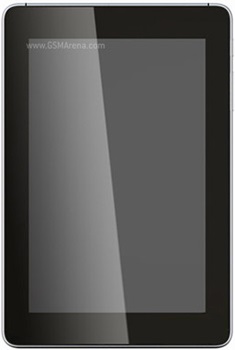
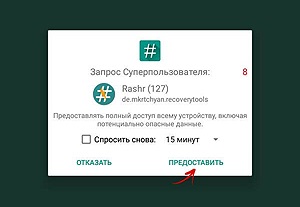
• A beállítások listából válassza ki a «CWM Recovery» elemet.
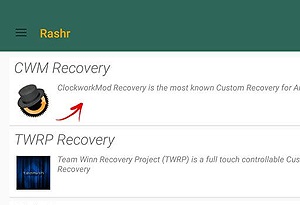
• Az alkalmazás megjeleníti a rendelkezésre álló rekaveri. A bemutatott példa Rashr 2 lehetőség: ClockworkMod támogatása képernyőérintéssel és a klasszikus változat (szabályozható a hangerő és a bekapcsoló gombot).
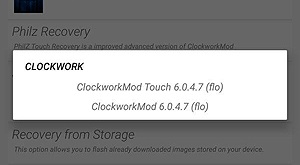
• A rendszer kérni fogja letölteni. Nyomja meg a «Igen».
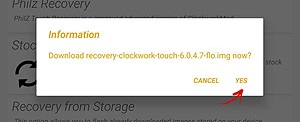
• Ekkor elkezd betölteni a képet CWM Recovery táblagép.
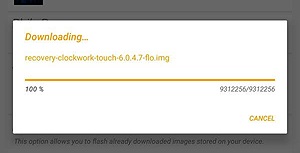
• Észre fogja venni, hogy a firmware sikeres volt, és most már telepítve van a módosított rekaveri. Azonnal menjen bele megnyomásával «igen».
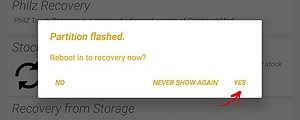
Ha már telepítve ClockworkMod rekaveri, akkor írja meg a szorító 3-5 másodpercig kombinációk bármelyikében:
- Hangerő fel + bekapcsoló gomb
- Hangerő le + bekapcsoló gomb
- Hangerő fel / le + bekapcsoló gomb + „Home”
- Hangerő fel + hangerő le + bekapcsoló gomb
5. megkeverni rekaveri menü segítségével a hangerő gombok és a bekapcsoló gombot a kiválasztás visszaigazolást.
Telepítése előtt a firmware-t, először meg kell csinálni a gyári beállításokat.
Ezért a menüből válassza ki a wipe data / gyári beállítások visszaállítása.
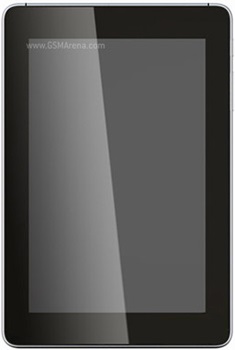
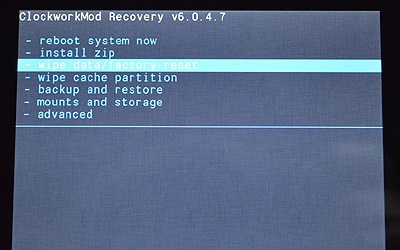
6. Ezután egyszerűen megerősíti, hogy elfogadja, hogy visszaállítsa: Igen - Törölje le az összes felhasználói adatot.
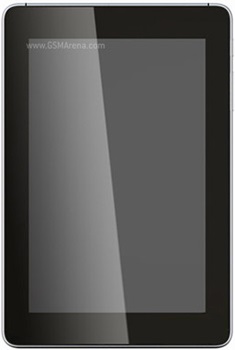
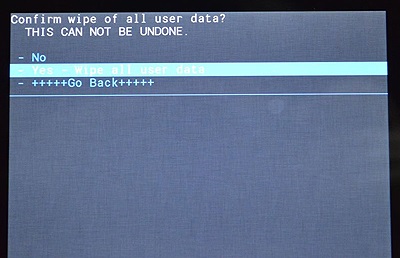
7. Most rekaveri főmenüben válassza telepíteni zip.
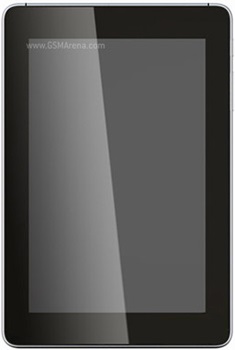
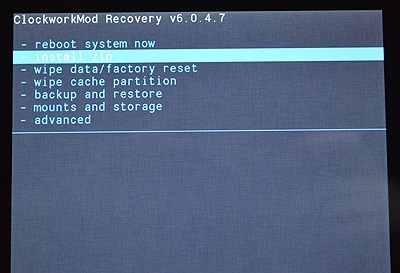
8. Ezután a Válasszon zip / sdcard.
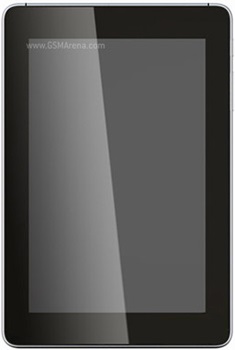
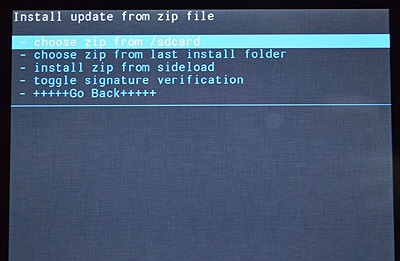
9. Nyissa meg a mappát, ahova elmentette a zip firmware fájlt és válassza ki.
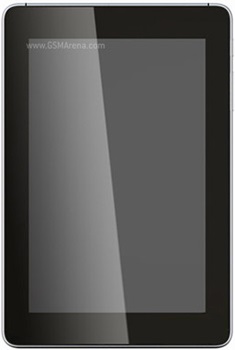
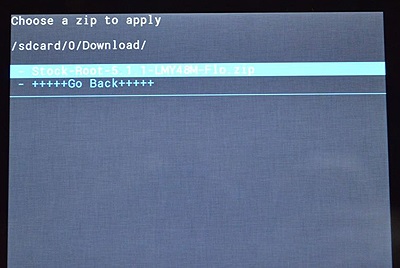
10. A rendszer kérni fogja, hogy erősítse meg a műveletet. Válassza az Igen - Install ....
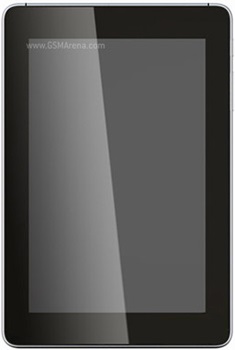
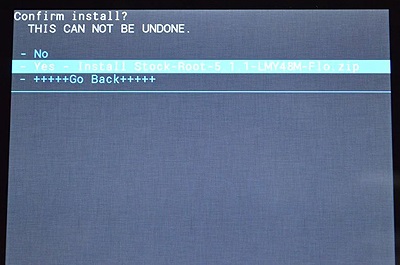
11. A firmware elkezdi a telepítést és a végén megjelenik a Telepítés sdcard teljes.
Firmware-t. Menj vissza a főmenübe a CWM Recovery, és indítsa újra a tablettát.
Ehhez válasszuk reboot system now.
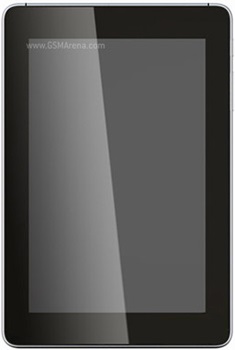
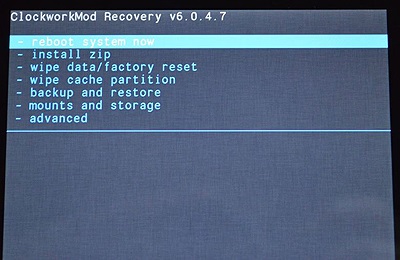
12. Kész. A tabletta indítani a telepített firmware.